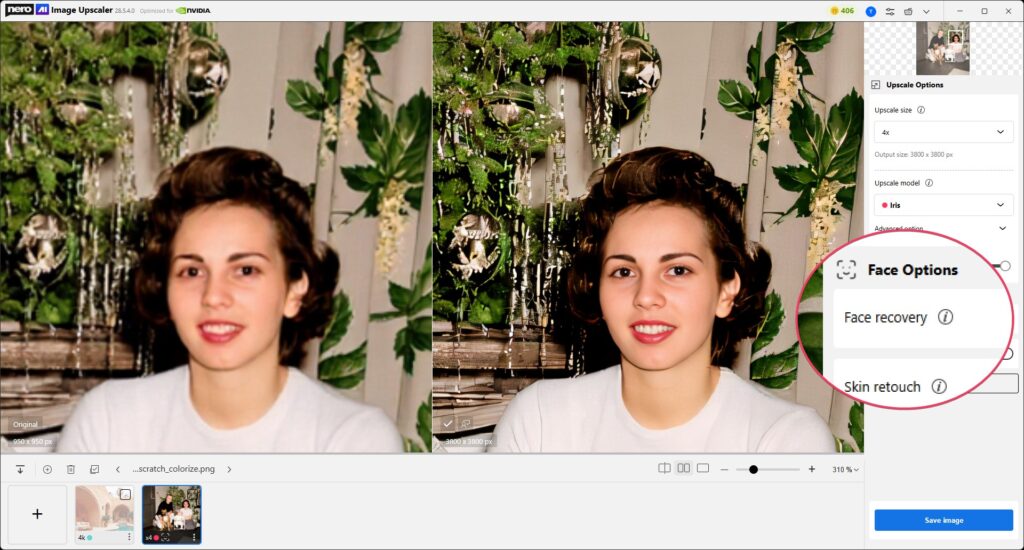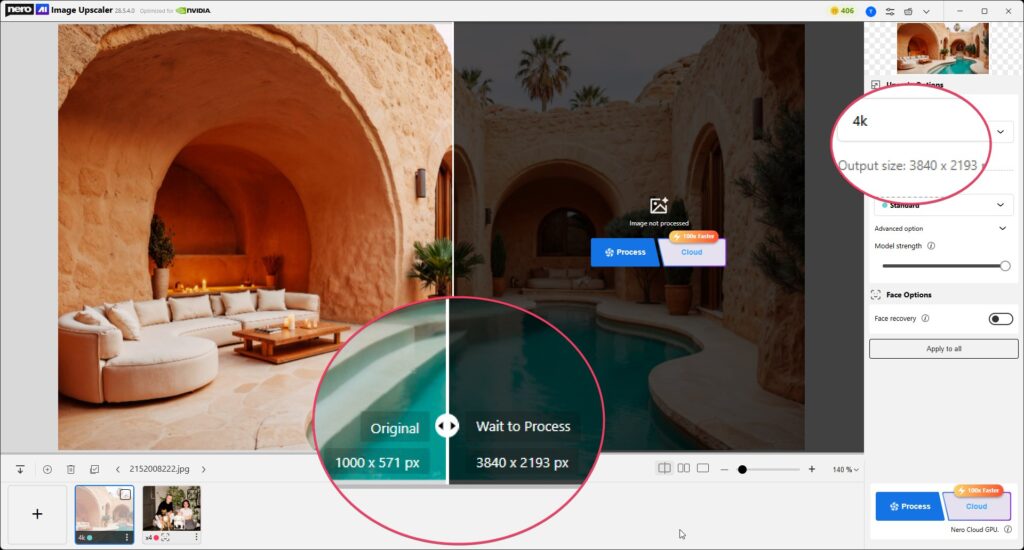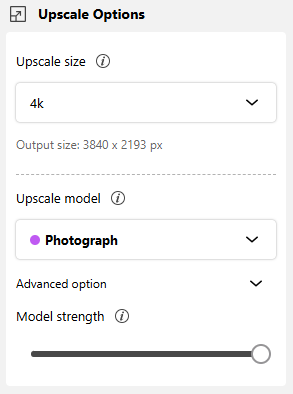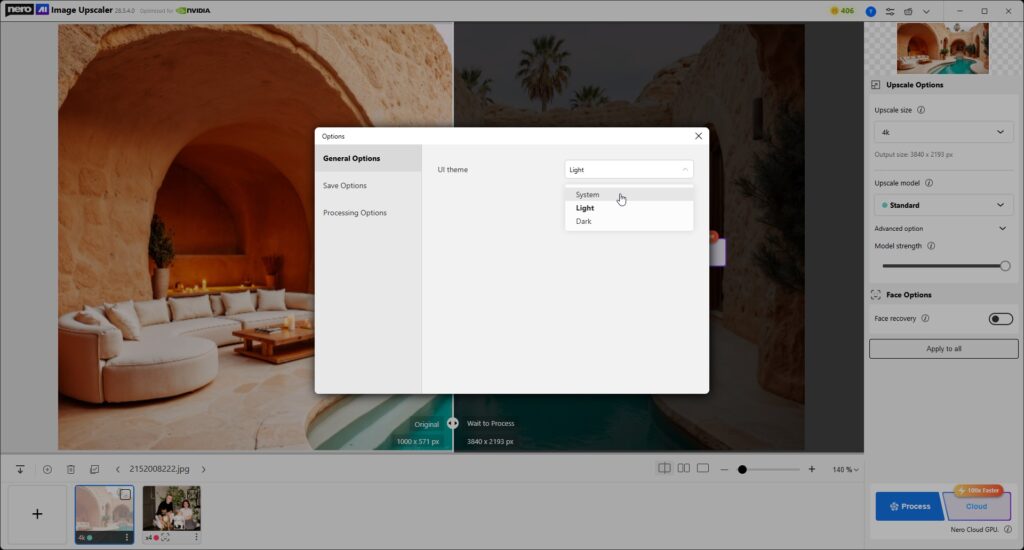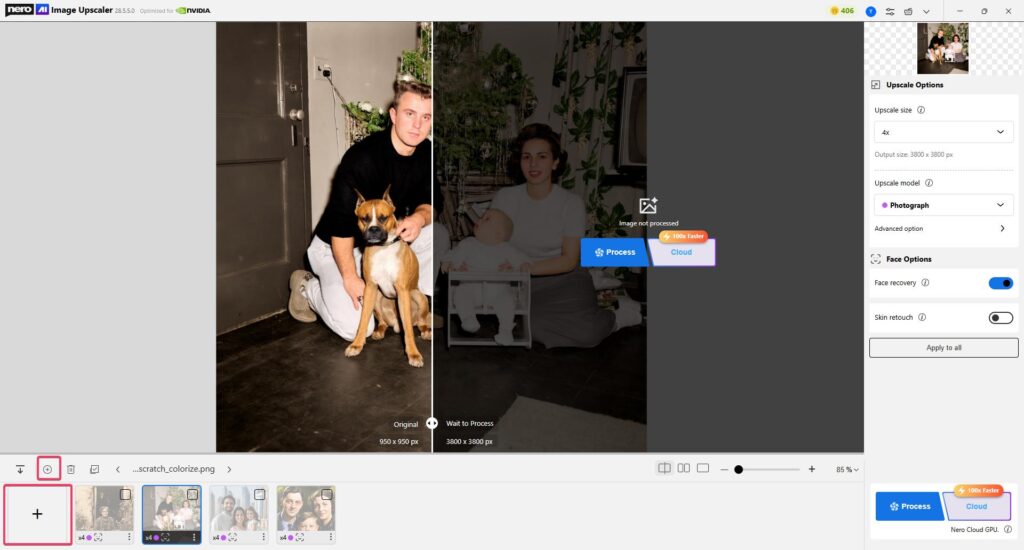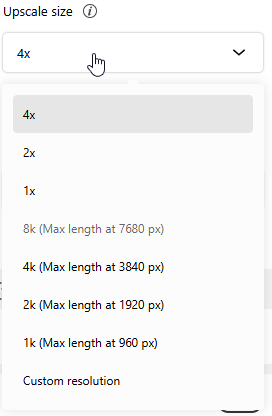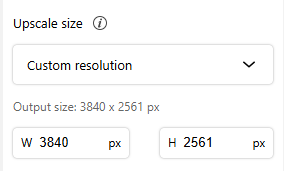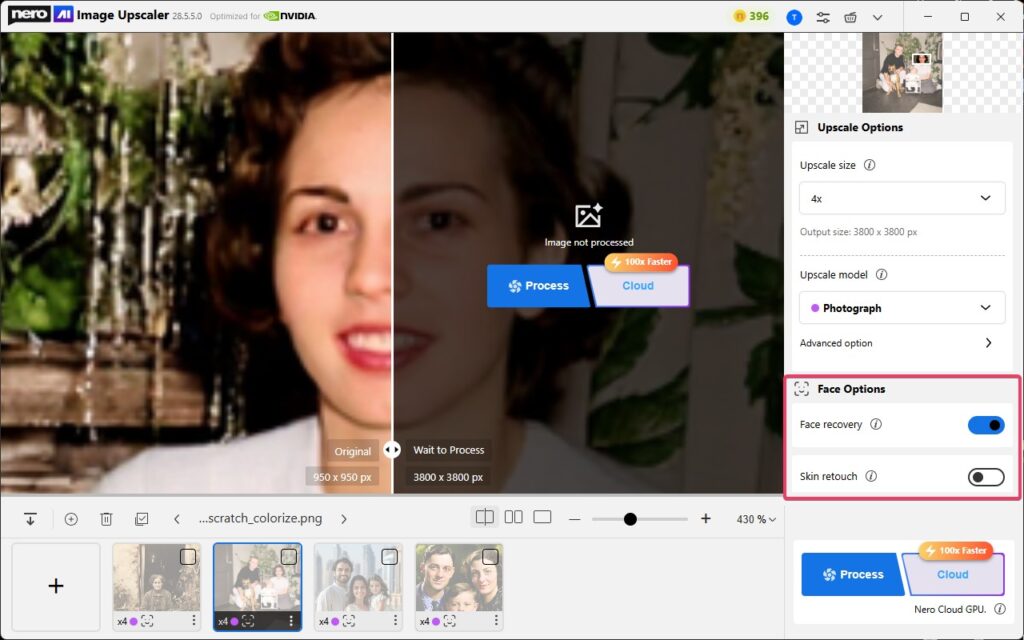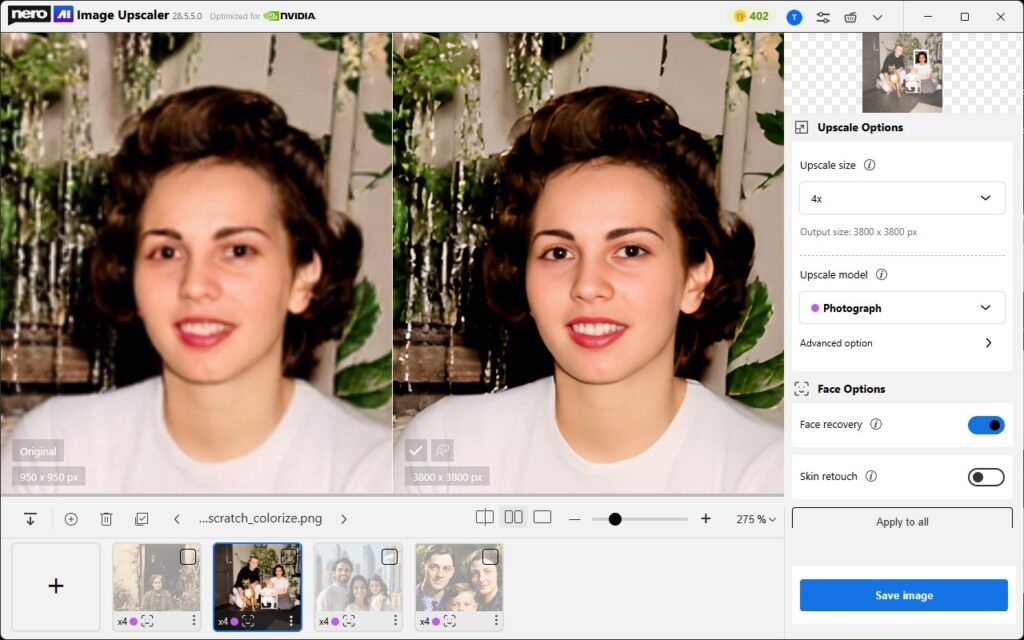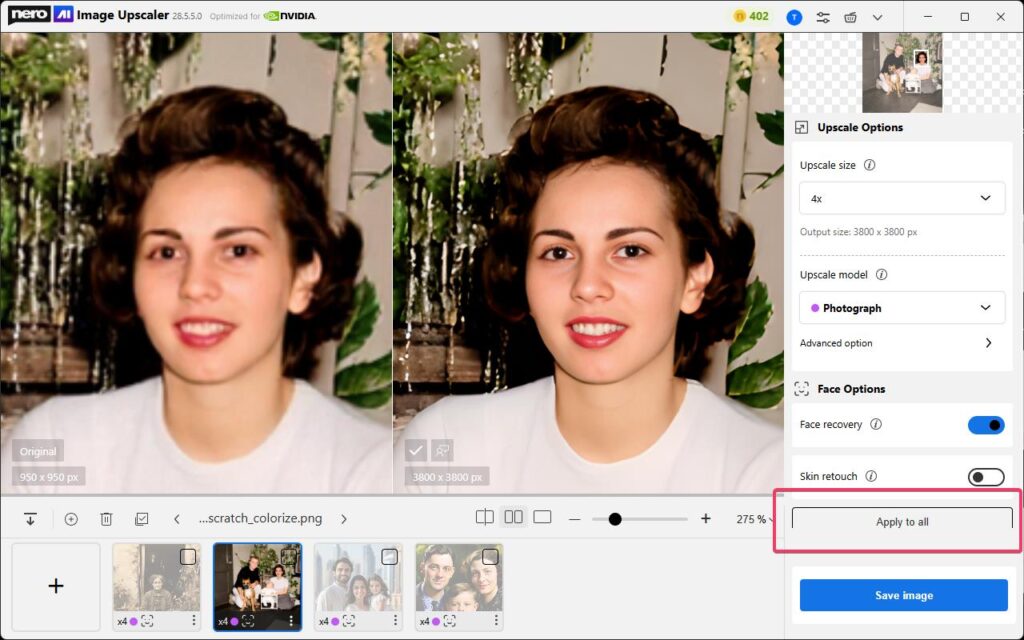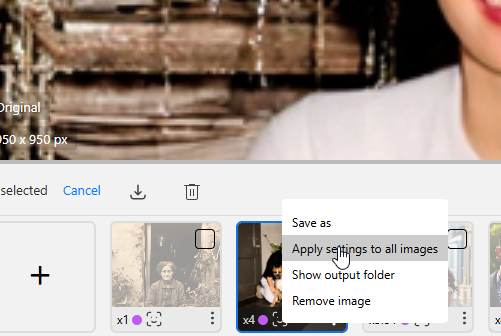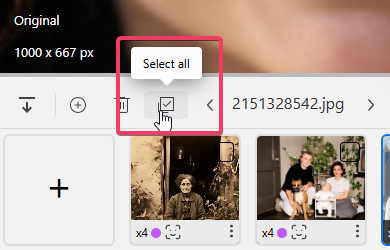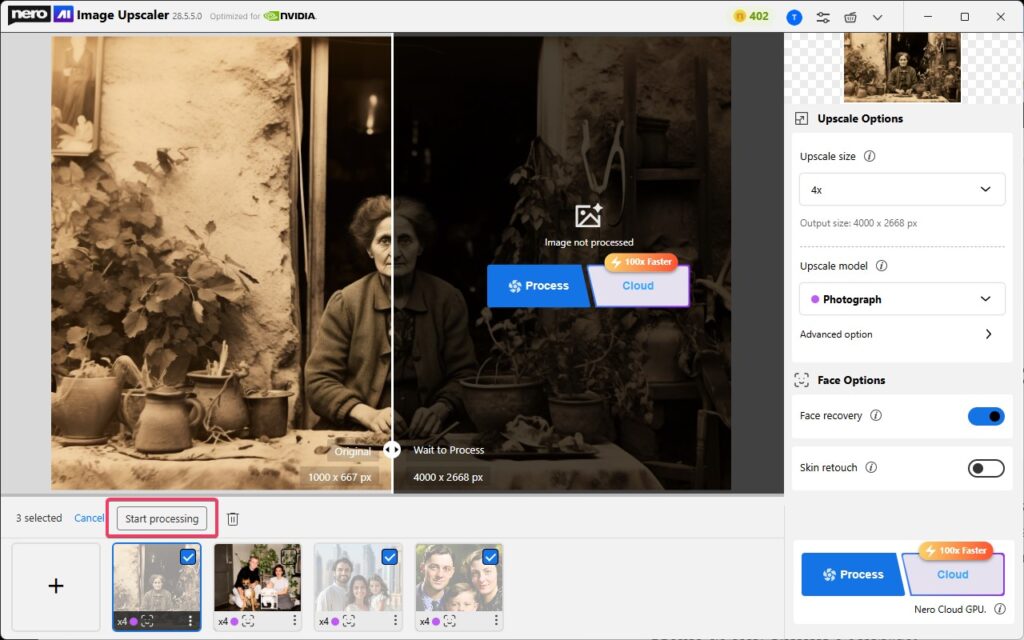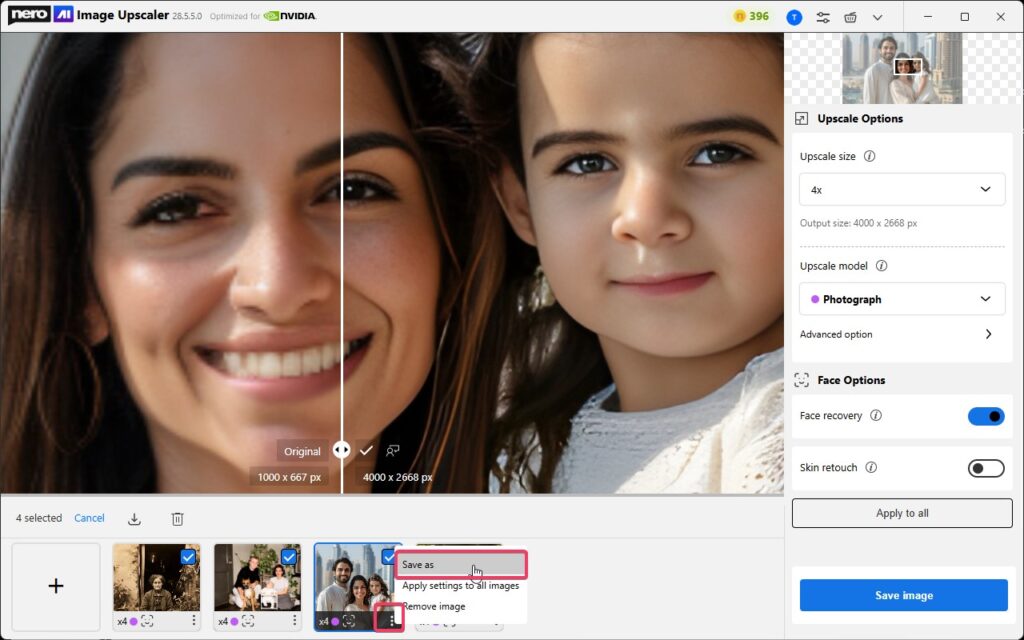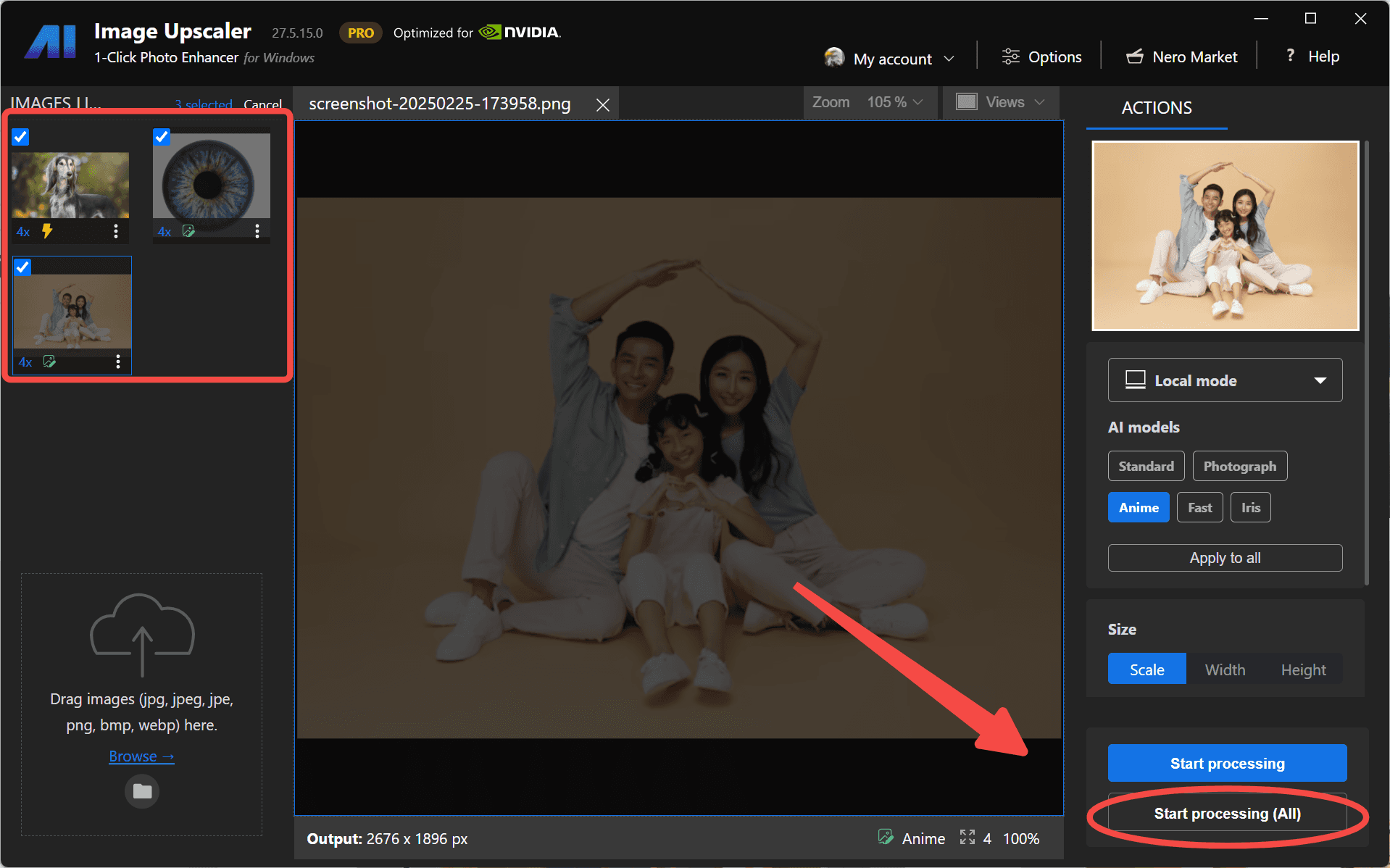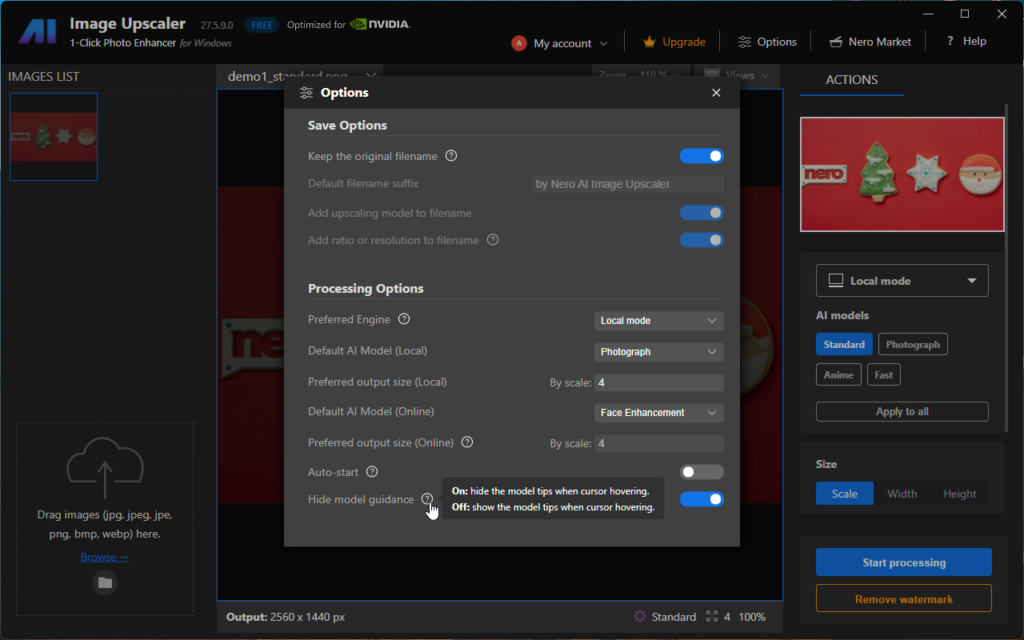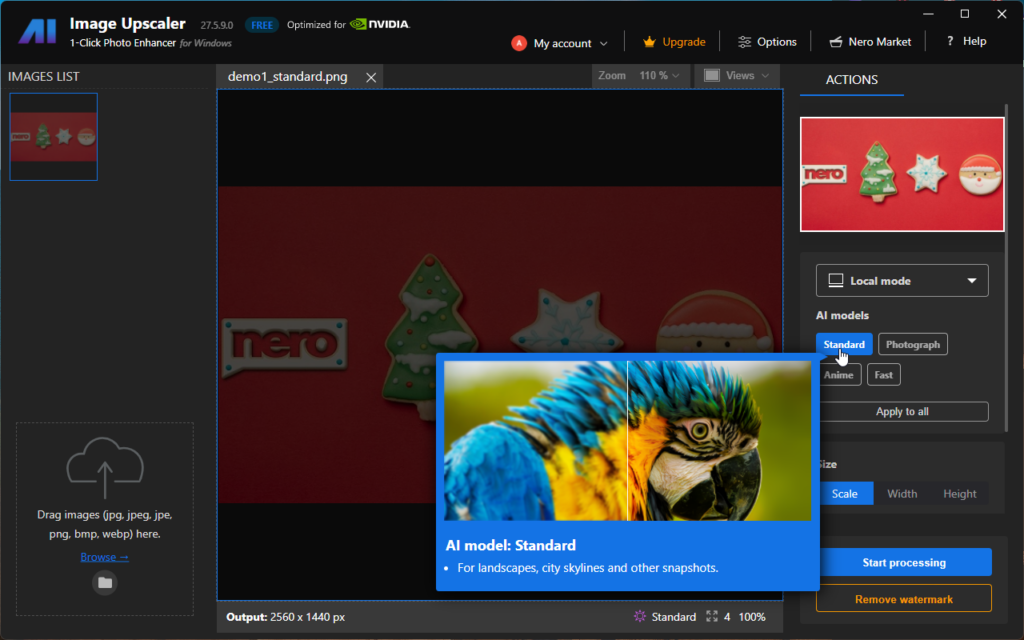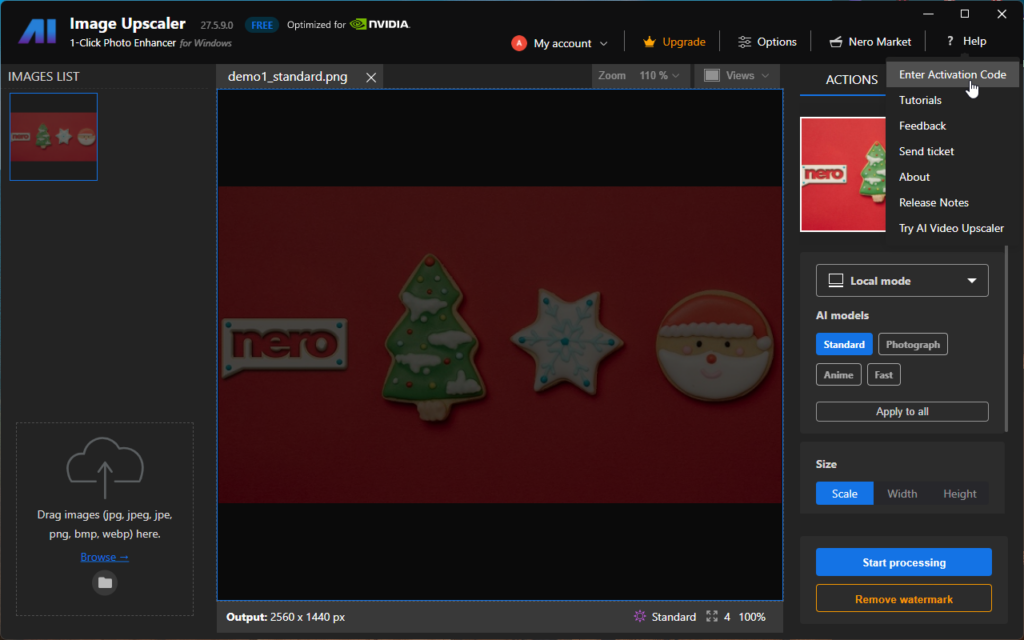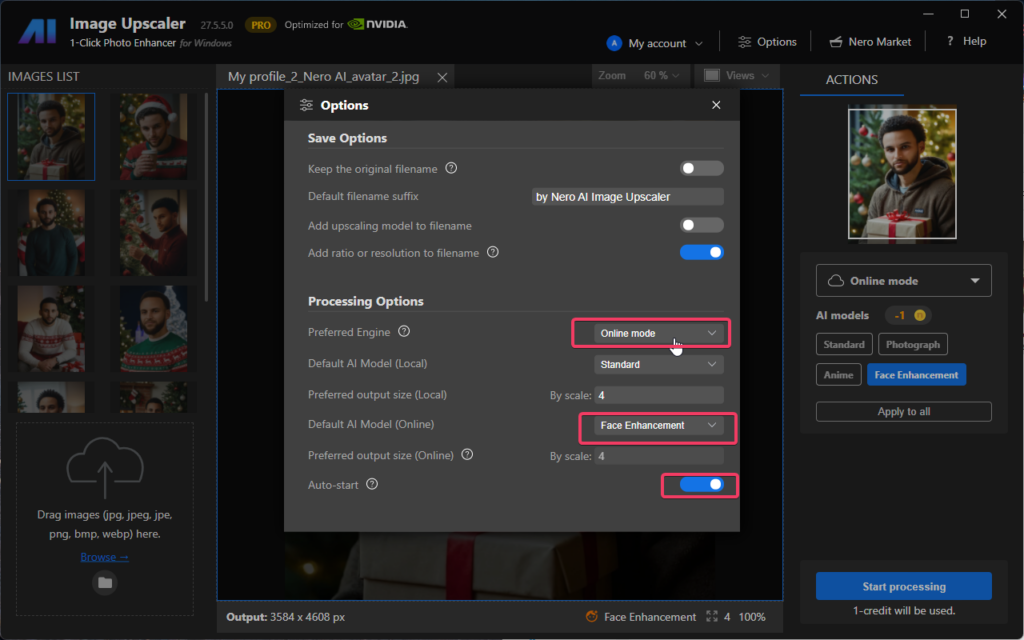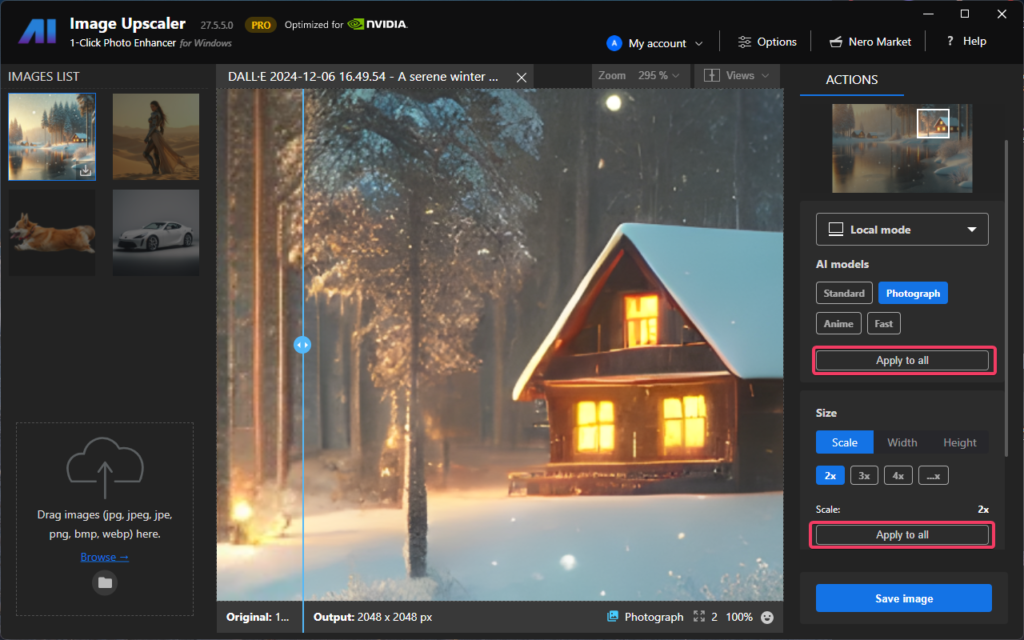Dieses Update bringt neue Funktionen, Verbesserungen und ein optimiertes Benutzererlebnis, das Ihre Bildbearbeitung auf ein neues Niveau hebt. Es zeigt unser Engagement, Ihnen die leistungsstärksten und intuitivsten Tools zur Verfügung zu stellen, um Ihre digitalen Bilder zu transformieren. Werfen wir einen Blick auf die spannenden Neuerungen!
👤 Verbesserte Gesichtsoptionen: Portraits zum Leben erwecken
Für alle, die regelmäßig mit Porträts oder Bildern mit Gesichtern arbeiten, gibt es jetzt einen eigenen Bereich Gesichtsoptionen. Hier finden Sie intelligente Funktionen wie Gesichtsrekonstruktion und Hautretusche, die Gesichtszüge präzise wiederherstellen und verfeinern. Von sanfter Hautglättung bis zur Wiederherstellung feiner Details in Augen und Haaren – Sie haben die volle Kontrolle über professionelle Porträtverbesserungen.
📏 Klarere Ausgabegrößen: Wissen, bevor Sie starten
Schluss mit dem Rätselraten über die endgültige Bildgröße! Die aktualisierte Option Skalierungsgröße zeigt nun sofort die resultierende Auflösung an (z. B. „2x“ → „1280 × 784 px“). So wissen Sie genau, was Sie erwartet, bevor Sie auf Verarbeiten klicken.
🎚️ Intelligentere Modellsteuerung: Intuitiv und präzise
Die Auswahl des KI-Modells wurde überarbeitet und mit einem neuen Modellstärke-Regler kombiniert. Ob Fotografie, Anime oder andere spezialisierte Modelle – Sie können jetzt einfacher auswählen und feinjustieren, um genau die Balance zwischen subtiler Verbesserung und deutlicher Transformation zu finden.
💾 Schnelleres Speichern mit weniger Klicks
Das Speichern Ihrer bearbeiteten Bilder geht jetzt noch schneller. Anstatt zusätzliche Bestätigungsschritte durchzuführen, werden Ergebnisse automatisch mit dem Standard-Dateinamen und -Pfad exportiert. Weniger Klicks, flüssigerer Workflow, schnellere Ergebnisse.
🌙☀️ Unterstützung für Hell- und Dunkelmodus
Wir haben vollständige Unterstützung für Hellmodus und Dunkelmodus hinzugefügt, sodass Sie den Stil wählen können, der am besten zu Ihrer Arbeitsumgebung passt. Ob in einem hellen Studio oder einem dunklen Raum – Nero AI Image Upscaler passt sich nahtlos an und sorgt für ein komfortableres Erlebnis.
🚀 Erleben Sie die Zukunft des KI-Upscalings – schon heute!
Dieses Update ist mehr als nur eine neue Version – es ist unser Bekenntnis zu modernster Technologie und herausragender Benutzerfreundlichkeit. Aktualisieren Sie noch heute und entfesseln Sie das volle Potenzial Ihrer Bilder!